Tin tức
Hướng dẫn khắc phục lỗi Windows 10 không truy cập được vào NAS
Bạn đang gặp vấn đề khi không thể truy cập được thiết bị lưu trữ NAS trên hệ điều hành Windows 10? Đừng lo lắng, Mstartech sẽ hướng dẫn bạn 2 cách phổ biến để khắc phục lỗi Windows 10 không truy cập được vào NAS trong bài viết dưới đây.
Mục lục nội dung
Thiết bị lưu trữ NAS là gì?
Thiết bị lưu trữ NAS (Network Attached Storage) là một loại thiết bị được sử dụng để lưu trữ và quản lý dữ liệu tập trung, cho phép người dùng truy cập dữ liệu từ các thiết bị khác nhau thông qua mạng như máy tính cá nhân, máy tính xách tay, điện thoại thông minh, máy tính bảng và thiết bị đa phương tiện.
NAS thường được trang bị nhiều ổ cứng để tạo ra một không gian lưu trữ lớn và cung cấp các tính năng quản lý dữ liệu như sao lưu, chia sẻ dữ liệu, truy cập từ xa, cài đặt ứng dụng và nhiều tính năng khác. Thông qua giao diện web hoặc ứng dụng, người dùng có thể quản lý và truy cập vào dữ liệu của mình từ bất kỳ nơi nào có kết nối internet.
Với khả năng lưu trữ lớn, tính linh hoạt và khả năng chia sẻ dữ liệu dễ dàng, thiết bị NAS thường được sử dụng trong các hộ gia đình, doanh nghiệp SMB cũng như trong môi trường làm việc đòi hỏi việc quản lý dữ liệu hiệu quả và truy cập từ xa.

Thiết bị lưu trữ NAS là gì?
Tại sao Windows 10 không truy cập được vào NAS?
Với Windows 10 phiên bản 1709 trở về sau, người dùng có thể gặp phải vấn đề không thể truy cập được vào NAS. Nguyên nhân chính là giao thức mạng SMBv1 (Server Message Block version 1) không được cài đặt mặc định trên hệ thống. Điều này dẫn đến trường hợp dù bạn đã cài đặt chia sẻ dữ liệu trong mạng LAN nhưng chỉ thấy Windows 10 mà không thể truy cập được vào các máy tính khác được chia sẻ trong mạng LAN. Để khắc phục vấn đề này, bạn cần thực hiện việc bật giao thức SMBv1 thủ công theo 1 trong 2 cách dưới đây.
2 cách khắc phục lỗi Windows 10 không truy cập được vào NAS
Cách 1 để sửa lỗi Windows 10 không truy cập được vào NAS
Bước 1: Mở Control Panel, sau đó chọn Programs rồi chọn Turn Windows features on or off.
Bước 2: Trong Windows Features, bạn kéo xuống rồi mở SMB 1.0/CIFS File Sharing Support option.
Bước 3: Tick chọn ô SMB 1.0/CIFS Client option hoặc tick luôn cả 2 ô SMB 1.0/CIFS Client và SMB 1.0/CIFS Server.

Tick chọn vào ô phù hợp để sửa lỗi Windows 10 không truy cập được vào NAS
Bước 4: Chọn OK, sau đó chọn Restart now để máy bắt đầu khởi động lại.
Bước 5: Truy cập vào NAS và sử dụng như bình thường.
Cách 2 để sửa lỗi Windows 10 không truy cập được vào NAS
Bước 1: Trong cửa sổ Windows, tìm kiếm và click chọn Windows features on or off.
Bước 2: Tìm mục SMB và chọn những ô còn thiếu.
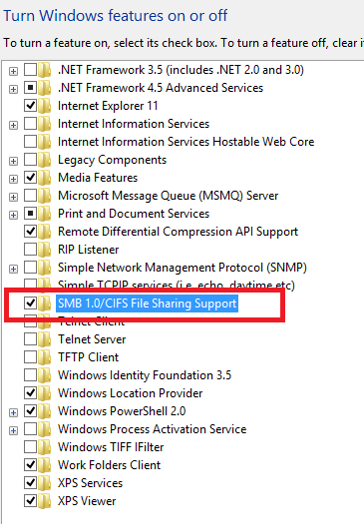
Tìm mục SMB
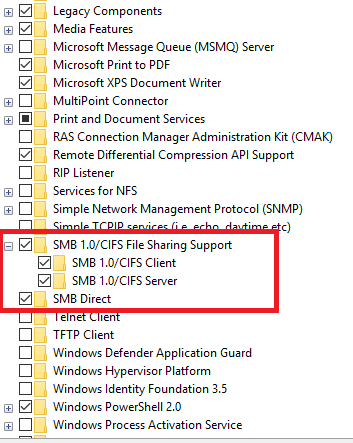
Chọn những ô còn thiếu để sửa lỗi Windows 10 không truy cập được vào NAS
Bước 3: Khởi động lại máy và bắt đầu sử dụng.
Khi gặp tình trạng lỗi Windows 10 không truy cập được vào NAS, hãy xem xét việc bật lại giao thức SMBv1 theo hướng dẫn trên của Mstartech. Hãy liên hệ ngay với Mstar Corp để được tư vấn 1:1 hoàn toàn miễn phí và hỗ trợ kỹ thuật chuyên nghiệp, nhanh chóng, đáng tin.




[codfe_posts_related]